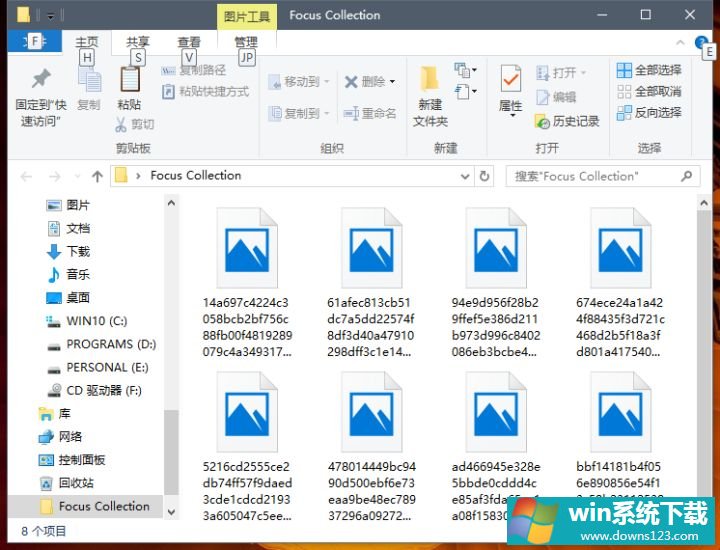Win10电脑锁屏壁纸提取方法
分类:win10教程 2021-08-08
导读: Win10电脑锁屏壁纸提取方法--Win10系统的锁屏壁纸功能相较于win7更加的个性化,各种风格以及多种格式的图片都能进行设置,那用户想要自己喜欢的壁纸要怎么进行提取呢?小编就给大家分享下Win10电脑锁屏壁纸提取的方法吧。 Win10电脑锁屏壁纸...
Win10系统的锁屏壁纸功能相较于win7更加的个性化,各种风格以及多种格式的图片都能进行设置,那用户想要自己喜欢的壁纸要怎么进行提取呢?小编就给大家分享下Win10电脑锁屏壁纸提取的方法吧。

Win10电脑锁屏壁纸提取方法
1、Windows的壁纸都保存在一个叫做 Assets 的隐藏文件夹里,打开资源管理器,在地址栏键入%localappdata%\Packages\Microsoft.Windows.ContentDeliveryManager_cw5n1h2txyewy\LocalState\Assets后按回车键,即可快速跳转至这个隐藏的文件夹。
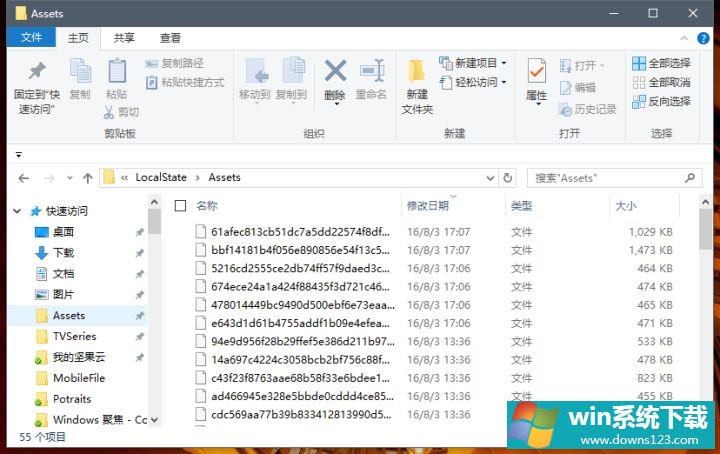
2、Assets 文件夹中的各式以乱码命名文件其实就是「Windows 聚焦」下载的壁纸。为了方便查看和导出,这里又建议大家将 Assets 文件夹的查看方式更改为「详细信息」,然后点击「修改日期」对文件夹中的内容进行排序。
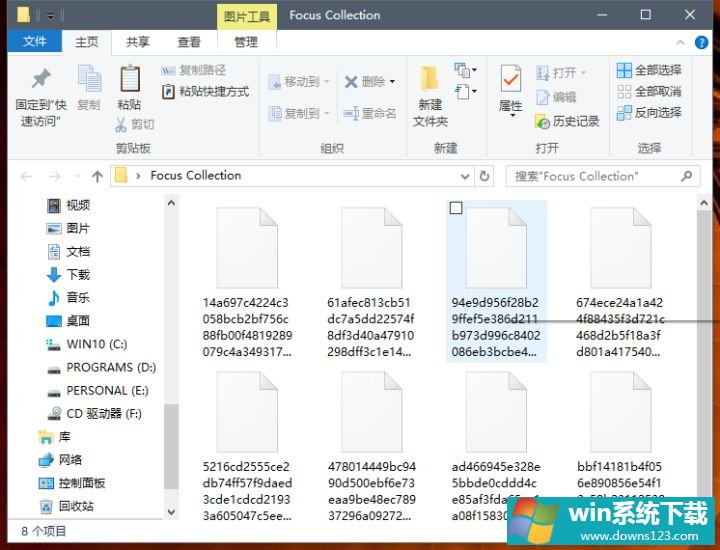
3、为了不影响「Windows 聚焦」功能的正常工作,请不要修改任何 /Assets 文件夹中的内容。选择好要导出的壁纸,然后将它们复制到用于保存壁纸的目标文件夹中(如图中的「Focus Collection」)即可。